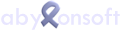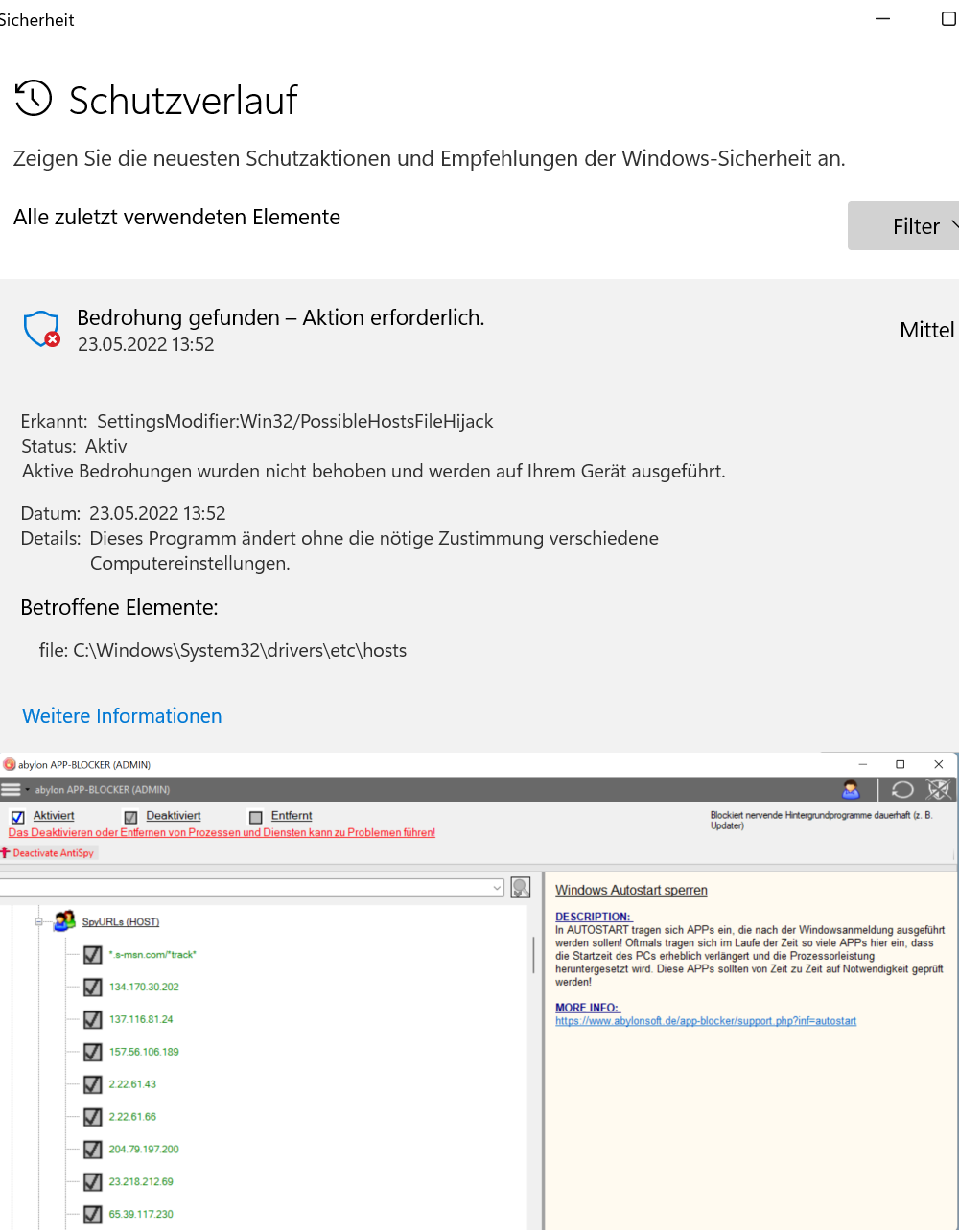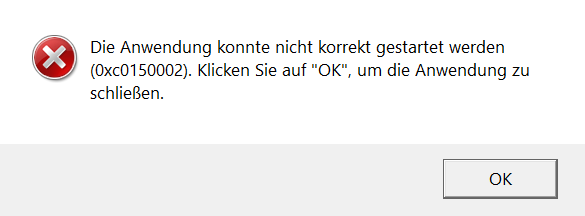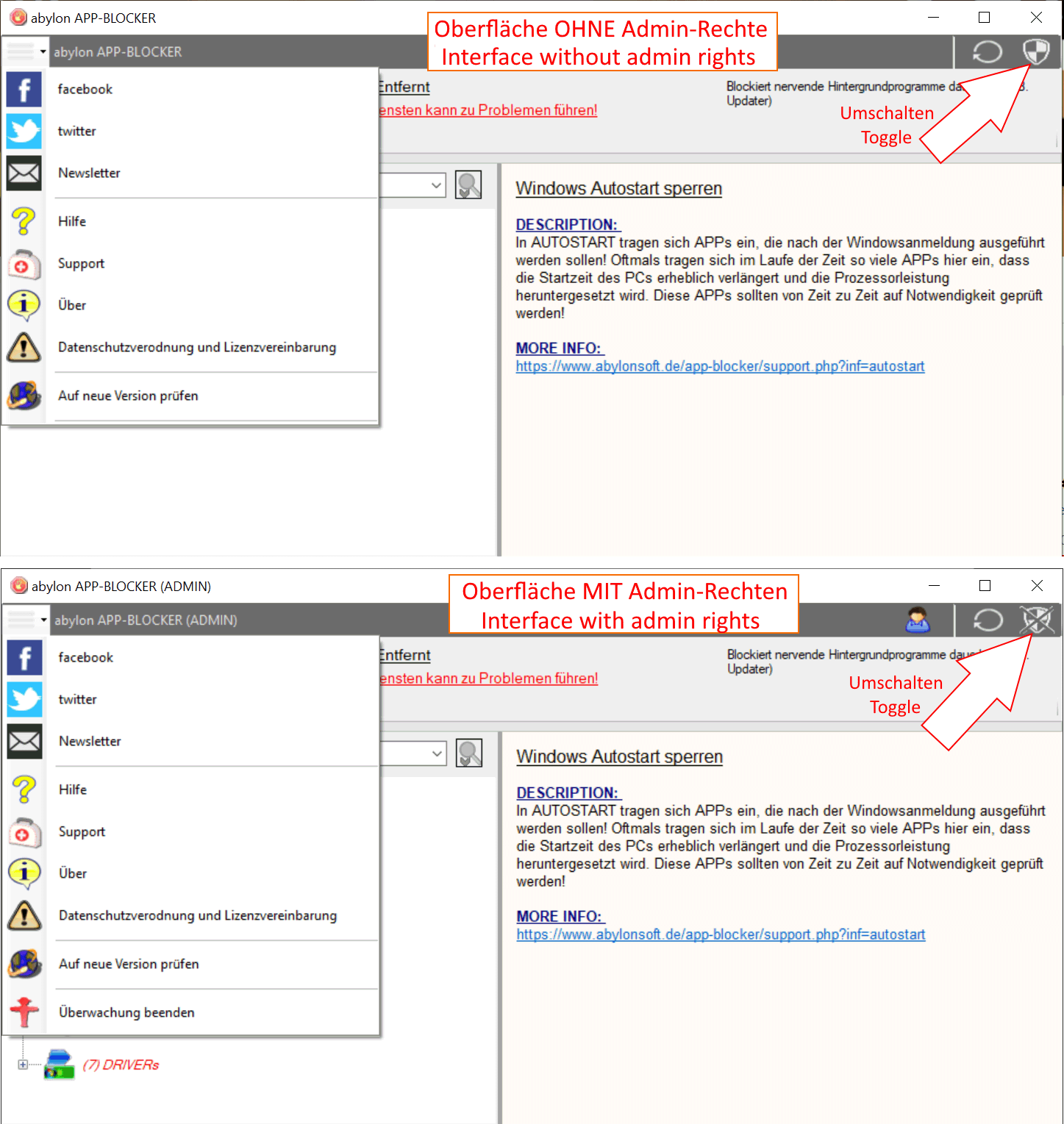Aufgrund von Fehlern im Betriebssystem bzw. anderer Software, sowie der Vielgestaltigkeit der zum Einsatz kommenden Hardware müssen scheinbar auftretende Fehler und / oder Unregelmäßigkeiten in der Software von abylonsoft nicht unbedingt auch in dieser Software begründet sein.
D. h. die Wechselwirkungen zwischen unserer Software und Software / Hardware anderer Hersteller sind so vielschichtig, das diese nicht in allen Fällen von uns berücksichtigt werden können. Häufig treten auch Fehler / Mängel in anderer Software (z. B. dem Betriebssystem) auf, die nur in Kombination mit unserer Software wirksam werden.
Diese Fehler zeigen sich in der Regel in einer allgemeinen Schutzverletzung oder einem Systemabsturz. Aus diesen Gründen unterziehen wir unsere Software vor der Veröffentlichung einem sehr ausgiebigen Test, um die Probleme und Fehler auf ein Minimum zu reduzieren.
Sollten Sie dennoch auf einen direkten Fehler in unserer Software aufmerksam werden, so werden wir dies so schnell wie möglich beheben. Damit wir den Fehler / das Problem nachvollziehen können, sollten Sie uns alle Einzelheiten mitteilen:
- Betriebsystem
- Servicepacks
- Weitere verwendete Software
- Wobei ist der Fehler aufgetreten
- Ist der Fehler reproduzierbar
- Etc.
Bitte verwenden Sie hierzu unser Supportformular!
Weiteres siehe AGB's